苹果手机如何连接打印机
分类:手机教程 发布时间:2023-09-20 17:42:12
本文将介绍如何将苹果手机连接到打印机,以便用户可以方便地打印文件和照片。连接苹果手机和打印机可以提高工作效率和便利性,让用户无需将文件传输到电脑再进行打印,直接通过手机即可完成打印任务。

手机品牌型号:iPhone 11
操作系统版本:iOS 14.5
软件版本:打印机厂商提供的最新打印应用程序
一、通过AirPrint连接打印机
1、确保打印机支持AirPrint功能。苹果的AirPrint技术可以让用户直接从iPhone或iPad打印,但前提是打印机必须支持AirPrint功能。在购买打印机时,可以查看打印机的规格说明或咨询销售人员,确认打印机是否支持AirPrint。
2、连接打印机和手机到同一个Wi-Fi网络。确保打印机和iPhone连接到同一个Wi-Fi网络,这是使用AirPrint打印的前提条件。
3、打开需要打印的文件或照片。在iPhone上找到需要打印的文件或照片,可以是相册中的照片、邮件附件、网页等。
4、点击分享按钮并选择打印。在文件或照片上点击分享按钮,然后在弹出的菜单中选择“打印”选项。
5、选择打印机和设置打印选项。在打印界面上,选择要使用的打印机,并设置打印选项,如打印份数、纸张大小等。
6、点击“打印”按钮开始打印。确认打印设置后,点击“打印”按钮,打印任务将发送到打印机并开始打印。
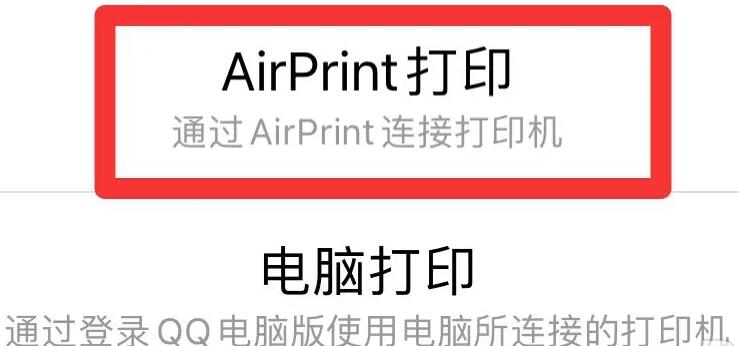
二、通过打印应用程序连接打印机
1、下载并安装打印应用程序。某些打印机厂商提供了专门的打印应用程序,用户可以在App Store中搜索并下载适用于自己打印机型号的应用程序。
2、连接打印机和手机到同一个Wi-Fi网络。与使用AirPrint连接打印机的步骤相同,确保打印机和iPhone连接到同一个Wi-Fi网络。
3、打开需要打印的文件或照片。在iPhone上找到需要打印的文件或照片,可以是相册中的照片、邮件附件、网页等。
4、选择打印应用程序并设置打印选项。在文件或照片上点击分享按钮,然后选择已安装的打印应用程序。在应用程序中,设置打印选项,如打印份数、纸张大小等。
5、点击“打印”按钮开始打印。确认打印设置后,点击“打印”按钮,打印任务将发送到打印机并开始打印。

总结:
通过AirPrint或打印应用程序,用户可以轻松地将苹果手机连接到打印机,实现无线打印的便利。连接打印机可以提高工作效率,让用户随时随地打印文件和照片。建议用户在购买打印机时选择支持AirPrint功能的打印机,以便更方便地连接和打印。更多关于打印机的连接和使用方法或者故障解决教程,我们还可以在“系统之家官网”内查看。






 立即下载
立即下载







 魔法猪一健重装系统win10
魔法猪一健重装系统win10
 装机吧重装系统win10
装机吧重装系统win10
 系统之家一键重装
系统之家一键重装
 小白重装win10
小白重装win10
 杜特门窗管家 v1.2.31 官方版 - 专业的门窗管理工具,提升您的家居安全
杜特门窗管家 v1.2.31 官方版 - 专业的门窗管理工具,提升您的家居安全 免费下载DreamPlan(房屋设计软件) v6.80,打造梦想家园
免费下载DreamPlan(房屋设计软件) v6.80,打造梦想家园 全新升级!门窗天使 v2021官方版,保护您的家居安全
全新升级!门窗天使 v2021官方版,保护您的家居安全 创想3D家居设计 v2.0.0全新升级版,打造您的梦想家居
创想3D家居设计 v2.0.0全新升级版,打造您的梦想家居 全新升级!三维家3D云设计软件v2.2.0,打造您的梦想家园!
全新升级!三维家3D云设计软件v2.2.0,打造您的梦想家园! 全新升级!Sweet Home 3D官方版v7.0.2,打造梦想家园的室内装潢设计软件
全新升级!Sweet Home 3D官方版v7.0.2,打造梦想家园的室内装潢设计软件 优化后的标题
优化后的标题 最新版躺平设
最新版躺平设 每平每屋设计
每平每屋设计 [pCon planne
[pCon planne Ehome室内设
Ehome室内设 家居设计软件
家居设计软件 微信公众号
微信公众号

 抖音号
抖音号

 联系我们
联系我们
 常见问题
常见问题



